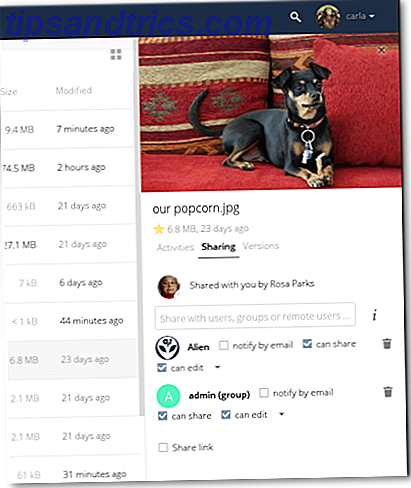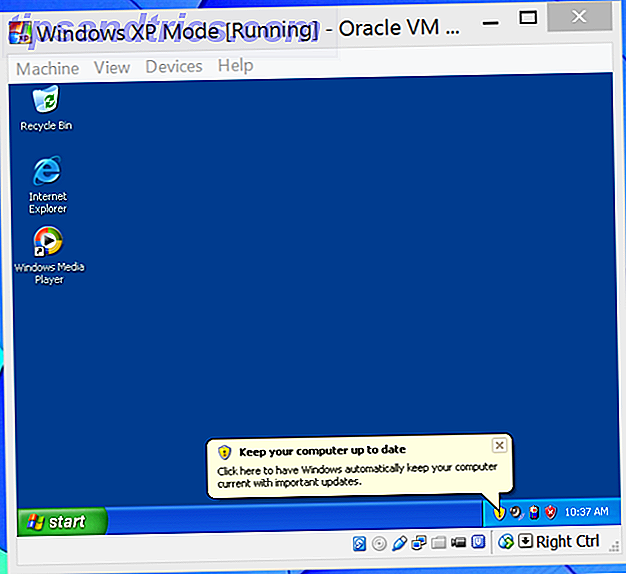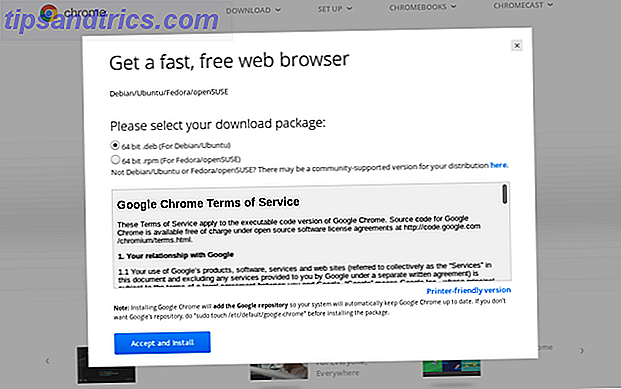Du bruger en adgangskode til at logge ind på din Windows 10-pc. Men skal du virkelig, og er alternativerne - en pinkode, et fingeraftryk eller dit ansigt - så sikkert som at have et kodeord?
Windows 10's udgivelse og efterfølgende opdateringer annullerer tilføjelsen af nogle nye login muligheder. Mens tidligere udgaver krævede, at du indtaster et kodeord for at få adgang, understøtter Windows 10 nogle få biometriske muligheder, især dit fingeraftryk eller endda dit ansigt!
Kast indstillingen for at indstille en numerisk PIN-kode i stedet for en adgangskode (de fleste Windows 10-konti 5 Tips til håndtering af Windows-brugerkonti som et Pro 5-tips til håndtering af Windows-brugerkonti Som et Pro Windows-brugerkonti er udviklet fra isolerede lokale konti til online-konti med forskellige privatlivsudfordringer. Vi hjælper dig med at sortere dine konti og finde de indstillinger, der virker for dig. Læs mere er afhængige af en Hotmail / Outlook / Xbox Live e-mail-konto og adgangskode), og det er klart, at Microsoft forsøger at tage brugersikkerheden seriøst med Windows 10.
Men når du har opsat disse muligheder, hvor sikre er de?
Windows 10 Sikker tilmeldingsindstillinger
Gå til Indstillinger> Konti> Indloggningsindstillinger for at se på mulighederne, der tilbydes. På standard pc'er har du mulighed for at vælge et kodeord, en pinkode eller en billedadgangskode.
Nogle pc'er, bærbare computere og tabletter tilbyder i mellemtiden Windows Hello, som drager fordel af den allestedsnærværende (og beskyttelse af personlige oplysninger, hvorfor du bør deaktivere eller dække din webcam lige nu, hvorfor du bør deaktivere eller dække din webcam lige nu Hvis du ikke er omhyggeligt kan hackere nemt få adgang til dit webcam og spionere på dig uden din viden. Så du har to muligheder: Deaktiver kameraet eller dække det. Læs mere) Webcam for at underskrive dig med ansigtsgenkendelse. Enheder med en fingeraftryksscanner, mens du bruger denne enhed til at logge dig ind, i stedet for at anmode om en adgangskode, igen som en del af Windows Hello.
Vi tager et kig på at konfigurere hver af disse muligheder inden for kort tid, men inden vi gør det, kan du godt lide at sætte dig selv i skoene for nogen, der forsøger at få adgang til en pc, der er beskyttet med fingeraftryk eller ansigtsgenkendelse.
Kunne disse muligheder være mere sikre? Eller kan de faktisk være mindre sikre?
Indstil et kodeord, en PIN-kode eller et billede
Du bliver bedt om at oprette en adgangskode eller PIN-kode, når du først starter din Windows 10-computer eller -tablet. Men disse muligheder er tilgængelige for at blive tweaked og ændret, ligesom de andre.
Adgangskode
For at indstille en ny adgangskode, brug knappen Skift . Selvom du bruger en online-konto (i modsætning til et lokalt login, hvor adgangskoden er gemt på din pc), kan dette ændres via menuen Indstillinger i Windows 10. (Kan ikke tænke på en ny adgangskode Sådan genereres stærke adgangskoder, der passer til din personlighed Sådan genereres stærke adgangskoder, der passer til din personlighed Uden et stærkt kodeord, kan du hurtigt finde dig selv i den modtagende ende af en cyberkriminalitet. En måde at oprette en mindeværdig adgangskode på kan være at matche det til din personlighed. Læs mere?)

PIN
For en PIN-kode, klik på Tilføj, og følg instruktionerne for at indtaste en pinkode, bekræft den, og klik på OK . PIN-indstillingen er beregnet til at være mere sikker end en e-mailkonto-linket adgangskode, men indtil den er lavet en standardindstilling til logging ind i Windows 10, er en PIN-kode bare en anden mulighed.
Billede kodeord
En sjældent brugt funktion kan billedadgangskoden oprettes ved at klikke på Tilføj og derefter indtaste dit kodeord, når det bliver bedt om det. Som en PIN-kode er dette mere egnet til touchscreen-enheder og kan konfigureres ved at vælge et foto fra mappen Pictures, og derefter tegne tre gester på billedet.
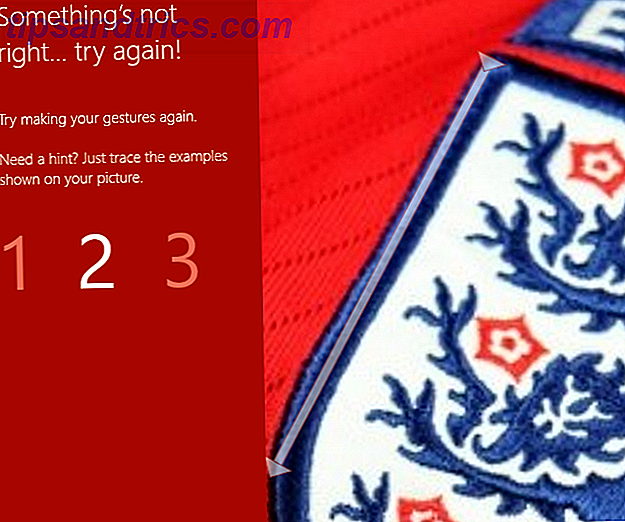
Når du har bekræftet disse bevægelser, er du færdig. Bemærk, at Picture Password ikke er egnet til enheder uden berøringsskærm.
Fordele ved et kodeord eller en pinkode
Adgangskoden og PIN-indstillingerne er at foretrække for de biometriske. Hvis du har den ekstra dimension af en smartphone eller en tabletformat, er det særligt nyttigt for touchscreen-enheder, uanset om det er en 2-i-1- eller hybrid-bærbar computer eller en tablet som Surface Pro 4 Surface Pro 4 Review Surface Pro 4 Review Hvis du er på udkig efter en fleksibel bærbar hybridcomputer, en som er i stand til at udskifte din notesbog og iPad eller Android tablet, er Surface Pro 4 Core M3-enheden en perfekt tilpasning. Læs mere .
Billedadgangskoden er dog også et nyttigt alternativ, selvom det ikke er så populært, som Microsoft kan lide.
Log på med Windows Hej
Imponerende biometrisk sikkerhed er tilbudt med Windows Hello-funktionen, men der er en chance for falske afvisningsfrekvenser for både ansigtsgenkendelse og fingeraftryksscanner. Bemærk, at Windows Hello kræver, at du allerede har oprettet en pinkode til brug.
Brug af ansigtsgenkendelse
Dedikeret kamerahardware med infrarød (IR) kapacitet er nødvendig til ansigtsgenkendelse, så du kan få adgang til din computer i et hvilket som helst lysforhold. Dette findes mest i Intel RealSense-kameraet, som leveres sammen med pc'er og bærbare computere fra Dell, ASUS, HP og flerårige privatlivsmusik. Lenovo 4 Sikkerhed Årsager til, at du bør undgå Lenovo-pc'er 4 Sikkerhedsårsager til, at du bør undgå Lenovo-pc'er Læs mere.
Oprettelse af ansigtsgenkendelse er enkel. Kontroller Indstillinger> Konti> Indloggningsindstillinger for at bekræfte, at funktionen er tilgængelig med hardwareopsætningen, og under Windows finder du Ansigt og klik på Opsætning . Følgende skærm forklarer Windows Hej, så læs dette, klik på Start, og placer dig selv for dit billede.
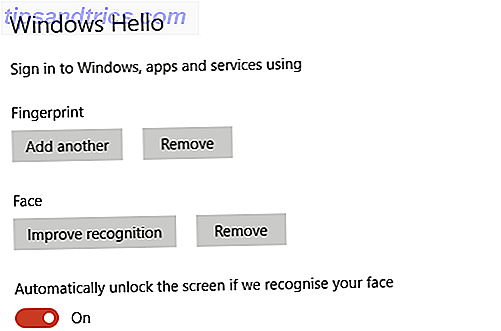
Du er færdig, men du kan også vende tilbage til skærmen og klikke på Forbedre genkendelse for at hjælpe Windows med at genkende dig i forskellige situationer - med eller uden briller.
Brug af fingeraftryk Scans
Hvis din enhed leveres med en fingeraftryksscanner, eller hvis du har en, der kan sluttes til din pc eller laptop, er det også en god mulighed.
Igen, du opsætter denne indstilling i Windows Hej, selvom du bemærker, at hvis du har et kamera, vil dette være en tilbøjelighed til at overstyr fingeraftryksscanneren.
Klik på knappen Fingeraftryksopsætning for at komme i gang, indtast dit kodeord eller din pinkode, og følg vejledningen for at scanne dit fingeraftryk. Dette vil tage et øjeblik at få det rigtige, men når du er færdig, kan du logge ind på Windows 10 ved blot at skubbe fingeren på fingeraftryksscanneren!
Problemer med fingeraftryksscannere
I teorien er fingeraftryksscannere den sikreste løsning. Fingeraftryk er unikke, hvilket betyder at du har ti individuelle "adgangskoder", som du kan bruge til at logge ind på din pc. Dette er temmelig imponerende, men systemet kommer ikke uden problemer.
Til at begynde med kan dårlige fingeraftryksscannere medføre pålidelighedsproblemer. Windows Hello giver fleksibiliteten til at logge ind med andre muligheder, men det er en svaghed, der kan forhindre systemet i at blive brugt.
Derudover kan fingeraftryk selv, selvom det er unikt, være upåliteligt. Selvom fingeraftrykskannere af god kvalitet kan have næsten 100% succes, kan nogle mennesker, såsom ældre mennesker eller manuelle arbejdstagere, have ringe fingeraftryk. Vores fingeraftryk kan også ændre sig over tid.
Årsagerne til dette inkluderer forskellen mellem dine fingerspidser før og efter et bad, nedskæringer og grazes. Selv blæk og snavs kan forårsage problemer med en vellykket fingeraftrykslæsning.
Og desværre er det værd at bemærke den mørke side af biometrisk login 6 Grunde til, at biometri ikke er fremtiden 6 Grunde til, at biometri ikke er fremtiden for biometrien Biometri har ofte været set som "fremtiden" for personlig identifikation, men der er mange grunde til, at det måske aldrig kommer til at ske. Læs mere . Enheder med værdifulde data om dem vil sandsynligvis blive målrettet mod samfundets mest ubehagelige tegn, folk der vil stoppe ved ingenting - herunder lemlæstelse - for at få det, de vil have.
Kan facial anerkendelse blive omgået?
Det plejede at være tilfældet, at et foto af den autoriserede bruger foran et kamera ville låse op for denne særlige adgangsmetode, men selvom denne særlig åbenlyse svaghed er blevet overvundet, er andre veje stadig åbne for hackere.
Selvom det afhænger netop af, hvad ansigtsgenkendelsessystemet er på udkig efter, er det blevet bevist, at det blot er at præsentere en video af den autoriserede bruger - komplet med det vigtige naturlige blinkende - er nok til at låse op for et smartphone ansigtsgenkendelsessystem.
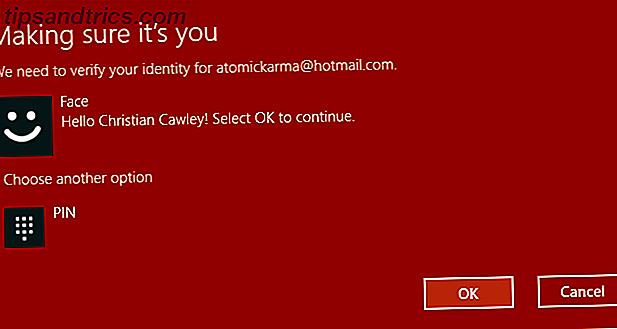
Men når det kommer til Windows 10s Windows Hello-system, ser det ud til, at tingene er lidt mere sikre. Mens smartphones og tablets - og nogle skræddersyede desktopløsninger - bruger fotos, videoer eller 3D-kort i dit ansigt, gør Windows Hello ikke. Det bruger snarere et system, som Microsoft hævder ikke kan omvendt konstrueres.
Alt dette betyder, at hvis nogen vil have adgang til din Windows 10 laptop, skal de enten kende dit kodeord eller din PIN-kode eller kunne præsentere dit fingeraftryk eller dit ansigt. Logging ind i Windows 10 sikker gøres hurtigere ved at tilføje de biometriske muligheder, men er det nødvendigvis bedre?
Er du tilfreds med bare et kodeord? Eller vil du have ansigtsgenkendelse eller en fingeraftryksscanner, for at forbedre pålideligheden og komme væk fra det gamle problem med glemte eller duplikerede adgangskoder? Fortæl os, hvad du synes i kommentarerne.
Billedkredit: student pige arbejder på laptop af goodluz via shutterstock